Line bot 新 API! Messaging API 顯示思考中動畫

Line 在 2024/04/17 推出了新的 Messaging API,其中一個功能是可以顯示思考中動畫。讓使用者知道機器人正在思考中,並不是已讀不回。對於現在許多機器人會串接 LLM API 的應用來說,這個功能非常實用。為了讓大家更好理解,今天我們先不要急著串接生成式 AI,我們來使用 Google Apps Script 做一個簡單的 Demo 吧!
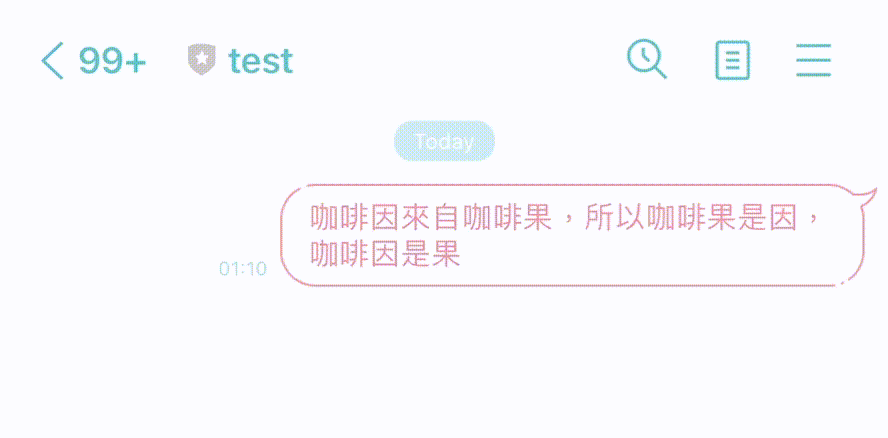
其實這個功能在發布當天我就收到通知了,今天終於抽出時間來玩玩看這個新功能。
介紹
在用戶和 LINE 官方帳戶之間的一對一聊天中顯示載入動畫。
經過指定的秒數(5 至 60 秒)後或當你的 LINE 官方帳戶收到新訊息時,載入動畫將自動消失。
只有當使用者查看與你的 LINE 官方帳戶的聊天畫面時,才會顯示載入動畫。如果你要求在使用者未查看聊天畫面時顯示載入動畫,則不會顯示任何通知。即使用戶稍後打開聊天螢幕,也不會顯示動畫。
如果你要求在載入動畫仍然可見時再次顯示該動畫,則該動畫將繼續顯示,並且動畫消失之前的時間將被第二個請求中指定的秒數覆蓋。
適用於 iOS 或 Android 的 LINE:13.16.0 或更高版本
以下是一個範例的呼叫方式
curl -v -X POST https://api.line.me/v2/bot/chat/loading/start \
-H 'Content-Type: application/json' \
-H 'Authorization: Bearer {channel access token}' \
-d '{
"chatId": "U4af4980629...",
"loadingSeconds": 5
}'使用
1. 建立 Line Bot
首先請你先建立一個 Line Bot,並取得 Channel Access Token。接著我們就可以開始實作了。
請到 Line Developers => 新增或選取 Provider => Create a new channel => Message API。
2. 建立 Google Apps Script
打開 Google Apps Script,並貼上以下程式碼。
我們希望在使用 doPost 接收到訊息時,回覆使用者一個思考中的動畫。等待 5 秒後,回應說「好喔」。記得將 token 替換成你的 Channel Access Token。
const token = "XXXXXXXXXXXXXXXXXXXXXXXXXXXx=";
function doPost(e) {
var contents = JSON.parse(e.postData.contents);
var chatId = contents.events[0].source.userId;
var replyToken = contents.events[0].replyToken;
// Start the loading animation
sendLoading(chatId, 5);
// Set a timer to end the loading animation and send a reply after 5 seconds
Utilities.sleep(5000);
sendReply(replyToken, "好喔");
}
function sendLoading(chatId, seconds) {
var url = "https://api.line.me/v2/bot/chat/loading/start";
var payload = {
chatId: chatId,
loadingSeconds: seconds
};
var options = {
method: "post",
contentType: "application/json",
headers: {
Authorization: "Bearer " + token
},
payload: JSON.stringify(payload)
};
UrlFetchApp.fetch(url, options);
}
function sendReply(replyToken, message) {
var url = "https://api.line.me/v2/bot/message/reply";
var payload = {
replyToken: replyToken,
messages: [
{
type: "text",
text: message
}
]
};
var options = {
method: "post",
contentType: "application/json",
headers: {
Authorization: "Bearer " + token
},
payload: JSON.stringify(payload)
};
UrlFetchApp.fetch(url, options);
}好了之後點擊執行▶️,你會需要授予你的程式 call API 的權限。因為你寫的程式沒有被 Google 驗證過所以會顯示不安全,但我相信你不會把你的帳號搞爆,對吧。執行後會看到錯誤,這是正常的,因為我們直接執行沒有給他訊息。
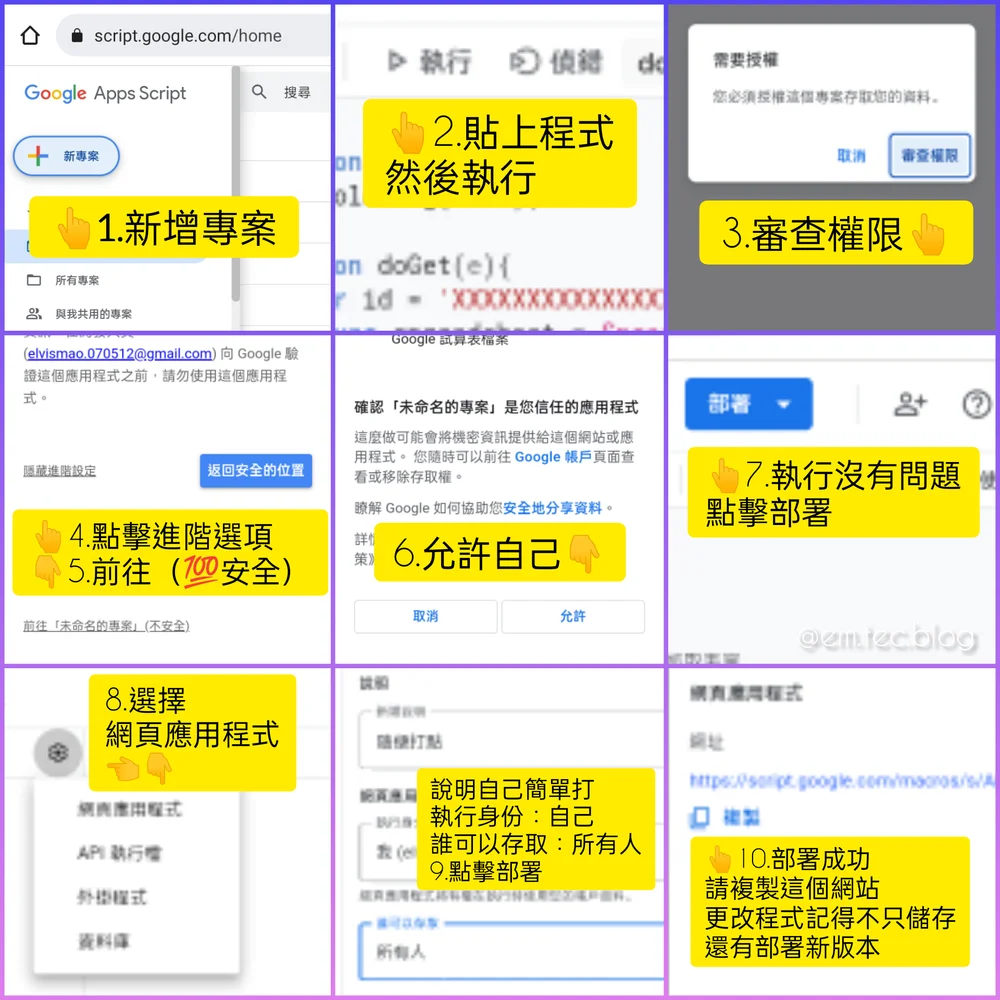
3. 設定 Webhook
部屬好了之後,你會看到一個網址,請將這個部屬的網址貼到 Line Bot 的 Webhook 的地方就完成了。
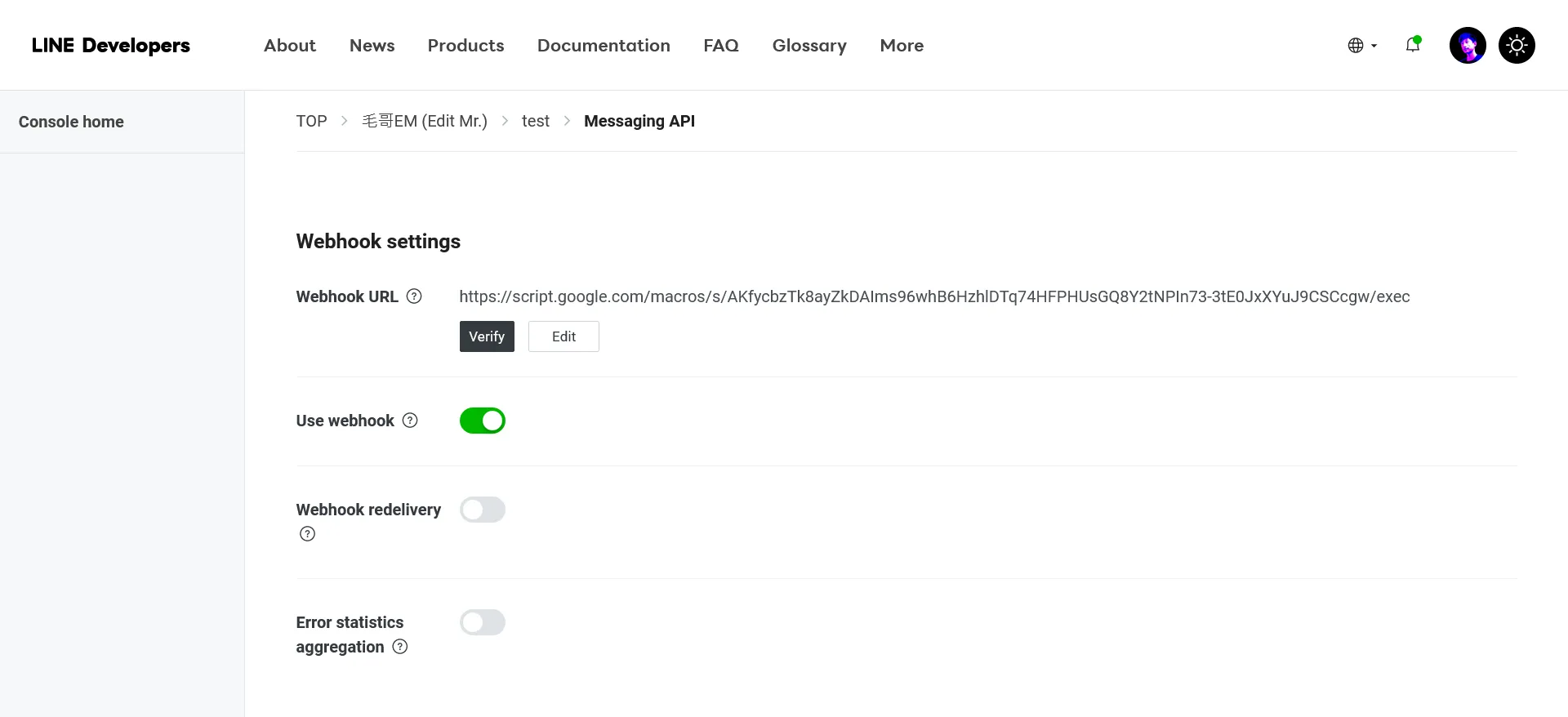
4. 測試
現在你可以在 Line 上傳送訊息給你的 Line Bot,你會看到 Line Bot 會回覆你一個思考中的動畫,等待 5 秒後,回應說「好喔」。
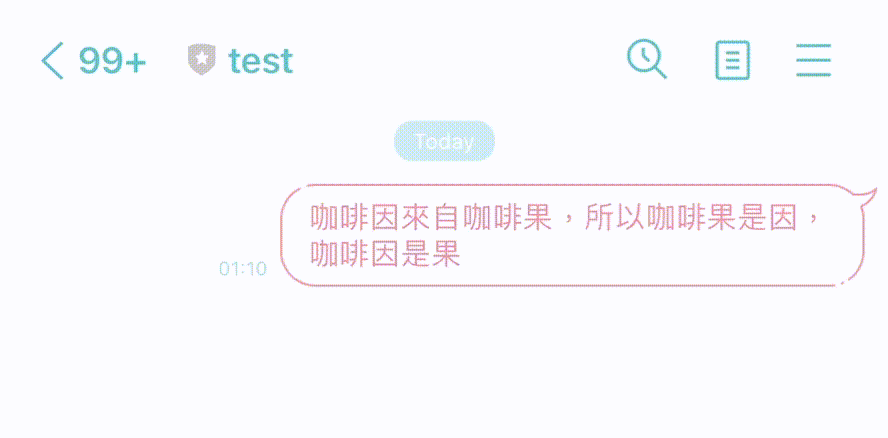
結語
以上就是使用 Line Messaging API 顯示思考中動畫的方法,希望能夠對你有幫助。如果你有任何建議或問題都可以在 IG 留言,也歡迎在 Instagram 和 Google 新聞追蹤毛哥EM 資訊密技。
參考資料:https://developers.line.biz/en/docs/messaging-api/use-loading-indicator/





